Po naciśnięciu przycisku ![]() dostępnego na karcie kontrahenta zostanie wyświetlone menu z opcjami zaprezentowanymi na rysunku poniżej.
dostępnego na karcie kontrahenta zostanie wyświetlone menu z opcjami zaprezentowanymi na rysunku poniżej.
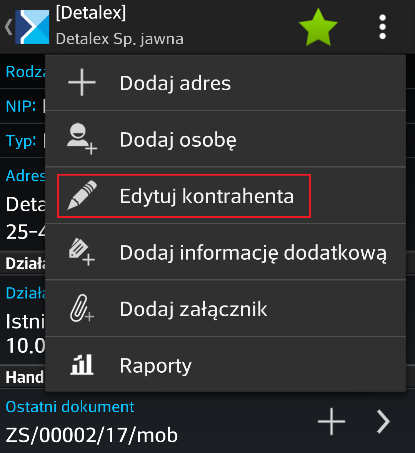
Naciśnięcie przycisku [Edytuj kontrahenta] pozwala na pełną edycję karty kontrahenta, zarówno pobranego z systemu ERP jak i dodanego w aplikacji mobilnej. Edytując kartę kontrahenta Użytkownik może dokonać zmiany:
Akronimu
Nazwy kontrahenta
Adresu głównego wraz z przypisanymi mu kontaktami
Adresów dodatkowych wraz z przypisanymi im kontaktami
Rodzaju kontrahenta
Numeru NIP
Numeru REGON
Opisu
Atrybutów
Załączników
Warunków handlowych kontrahenta (formy i terminu płatności, ceny początkowej, sposoby dostawy, cechy transakcji czy dostępnej grupy towarowej, waluty)
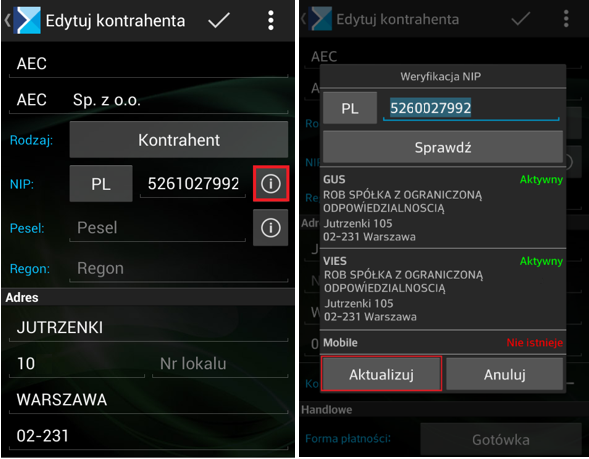
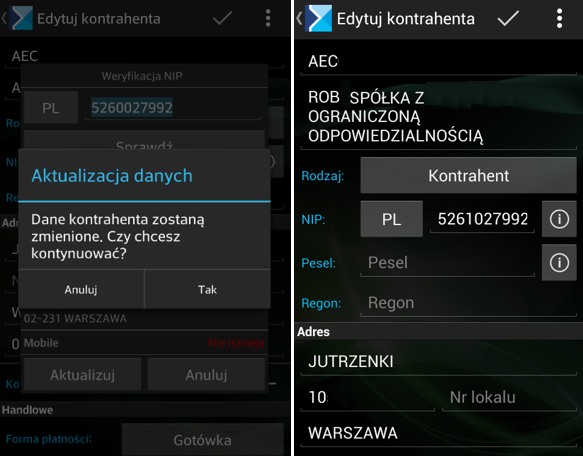
W aplikacji jest również możliwość weryfikacji po numerze PESEL. Użytkownik w łatwy sposób może sprawdzić, czy kontrahent o podanym numerze NIP/PESEL został już zarejestrowany w bazie.
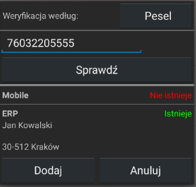
Opcję weryfikacji po numerze PESEL jest wywoływana analogicznie jak po NIP, z poziomu listy kontrahentów poprzez wybór opcji: ![]() lub też bezpośrednio z poziomu dodawania lub edycji kontrahenta. Po wybraniu opcji: Aktualizuj, numer NIP/PESEL kontrahenta zostanie automatycznie zaktualizowany.
lub też bezpośrednio z poziomu dodawania lub edycji kontrahenta. Po wybraniu opcji: Aktualizuj, numer NIP/PESEL kontrahenta zostanie automatycznie zaktualizowany.
Dla nowododanego kontrahenta poza możliwością zmiany danych istnieje także możliwość usunięcia karty kontrahenta. Opcja dostępna jest po wybraniu przycisku ![]() .
.
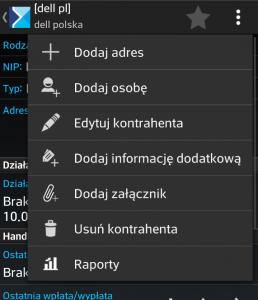
Opcja: [Usuń kontrahenta] dostępna jest dla nowo zarejestrowanych kontrahentów, niewysłanych jeszcze do systemu ERP. Usunięcie kontrahenta jest możliwe jedynie w przypadku, gdy na kontrahenta nie został wystawiony dokument, nie istnieją zapisy kasowe powiązane z kontrahentem oraz nie zostało zaplanowane działanie powiązane z kontrahentem.
Dodany lub poddany edycji z poziomu aplikacji kontrahent jest oznaczony na liście kontrahentów ikonką w kolorze niebieskim.
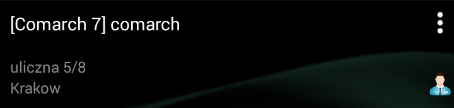
- 1 – Pole jest wymagane,
- 2 – Pole będzie dostępne do edycji,
- 4 – Zmiana pola wpłynie na zmianę adresu.
Możliwe jest sumowanie powyższych wartości.
Istnieje możliwość określenia długości pola NIP.
Edycja osoby kontaktowej
Edycja osoby kontaktowej pozwala na lepsze zarządzanie osobami kontaktowymi kontrahenta dając możliwość usuwania osoby kontaktowej oraz edytowania jej kartoteki poprzez zmianę:
Domyślności osoby kontaktowej
Stanowiska
Imienia i nazwiska
Roli decyzyjnej
Kontaktów (telefonu, adresu e-mail itp.)
Notatki związanej z osobą kontaktową
Edycja waluty
W aplikacji Comarch Mobile Sprzedaż jest wyświetlana domyślna waluta na karcie kontrahenta, która została ustawiona w systemie Comarch ERP Altum. Walutę można edytować, (jeżeli operator posiada takie uprawnienia) wchodząc w edycje kontrahenta.
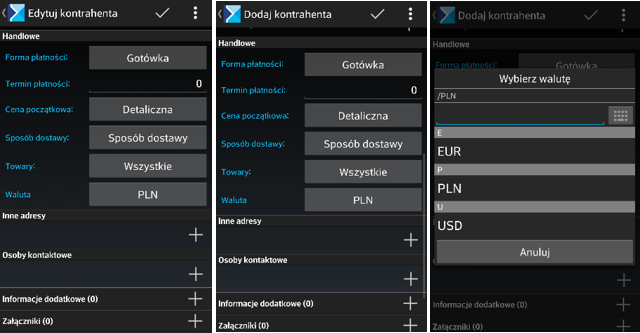
Edycja waluty



